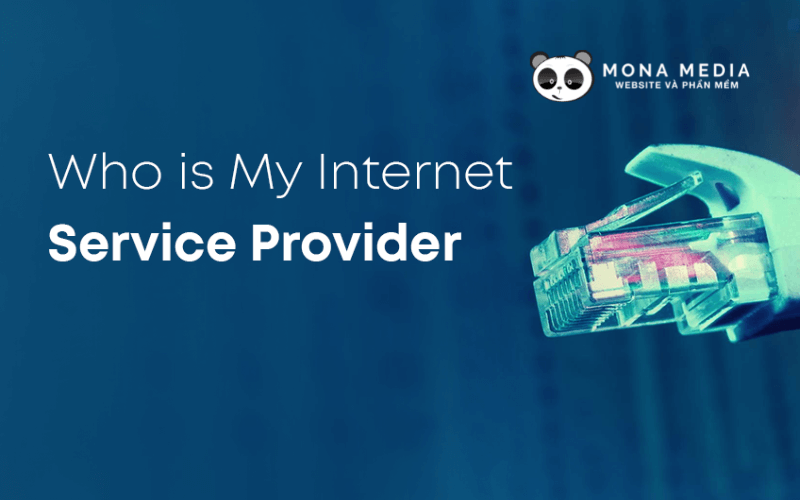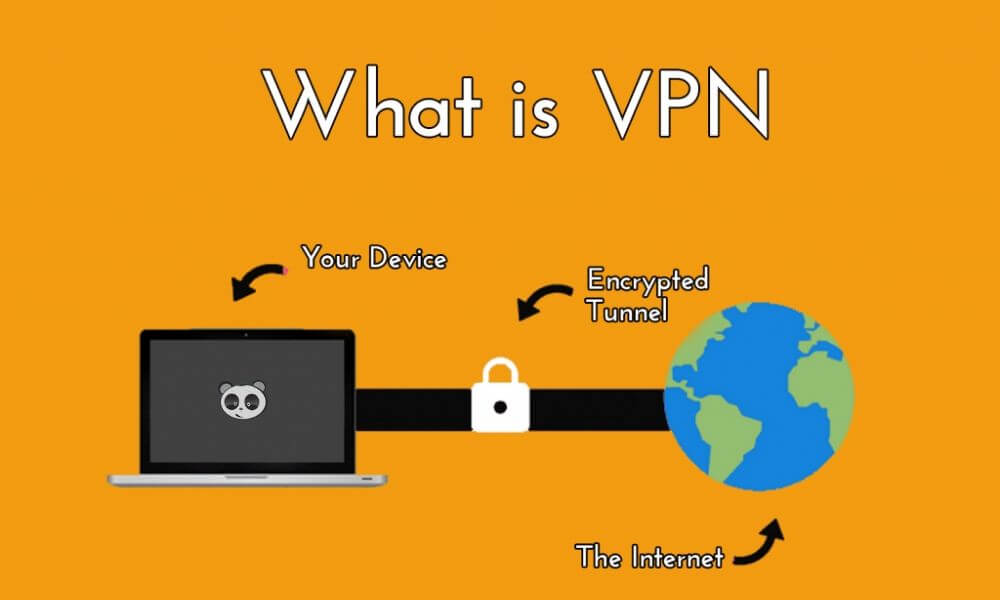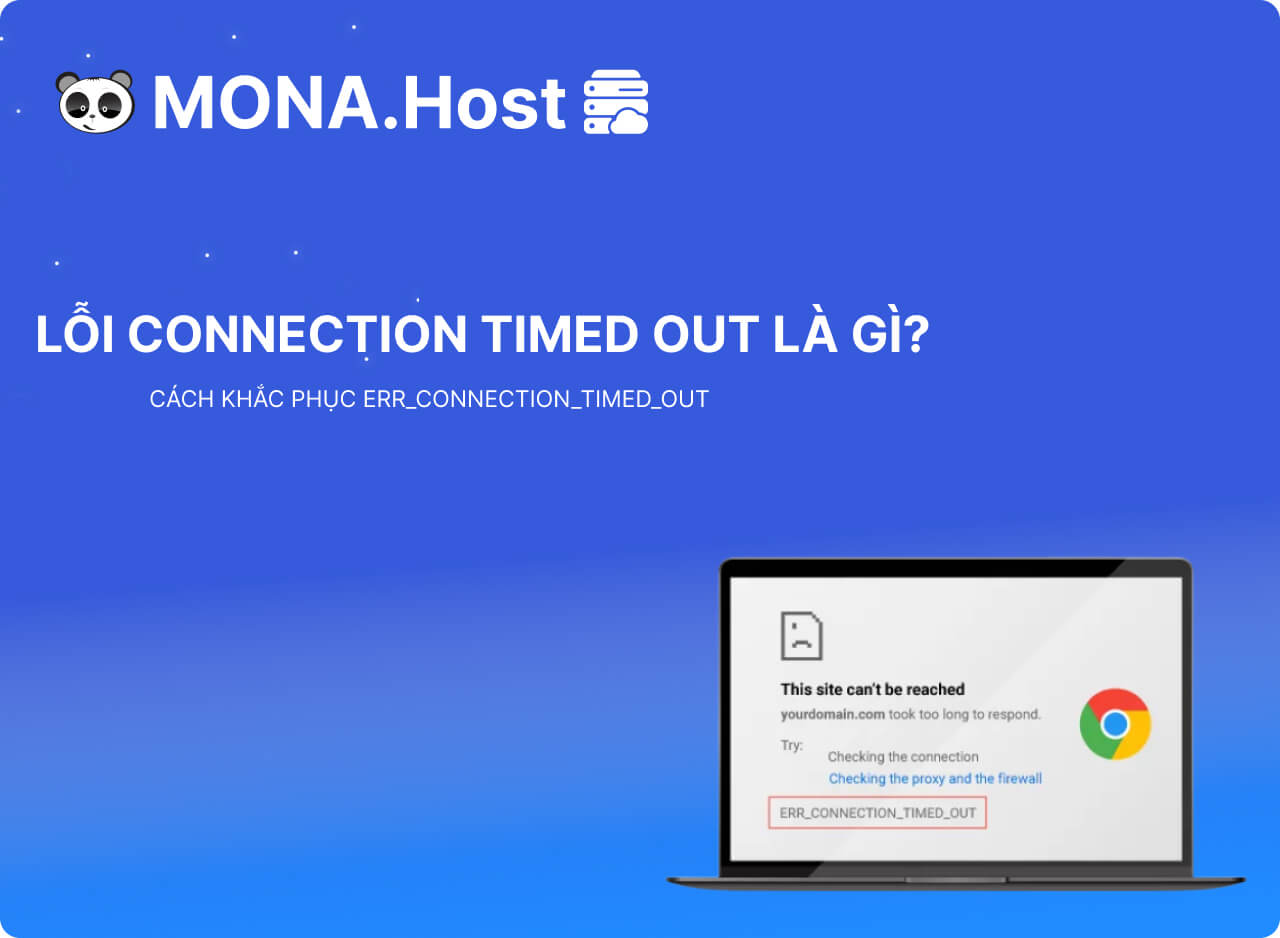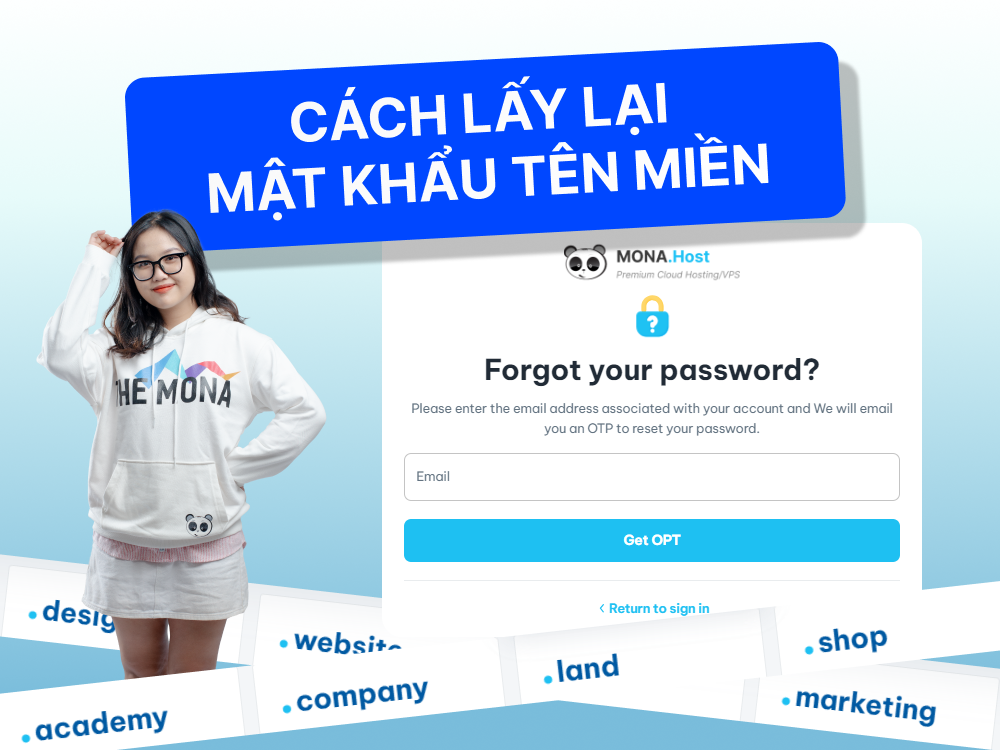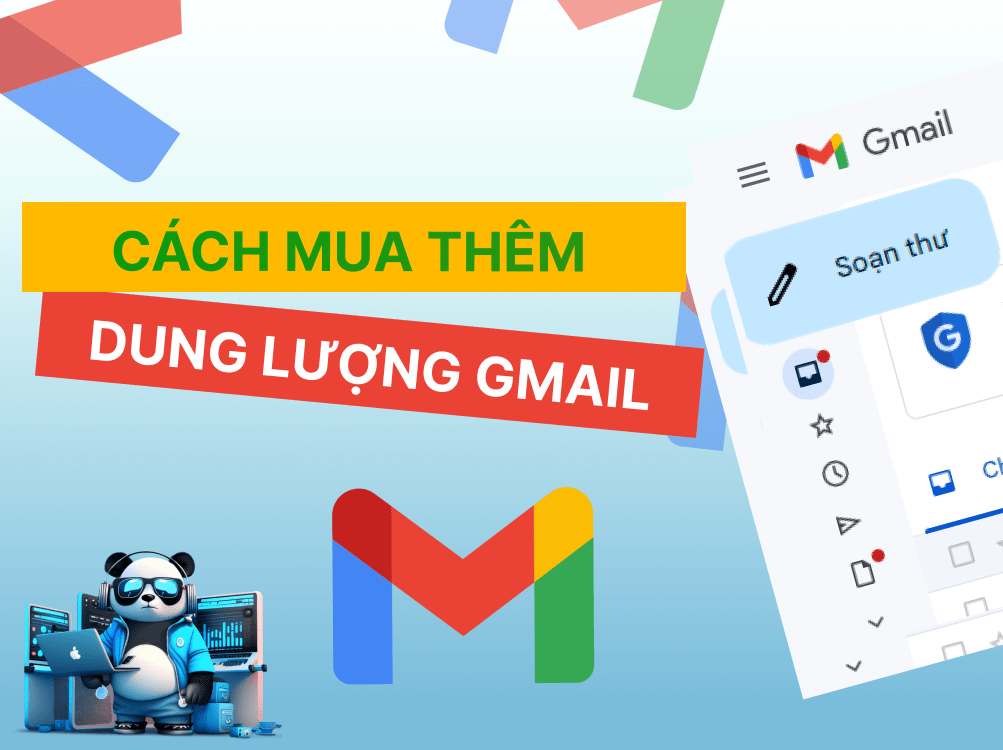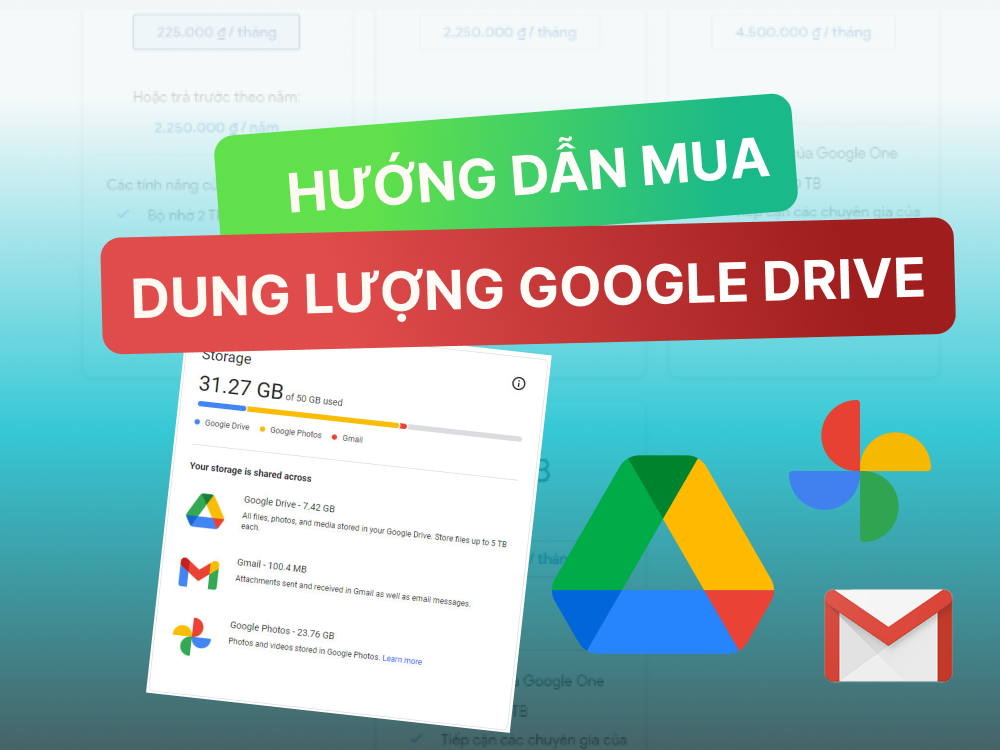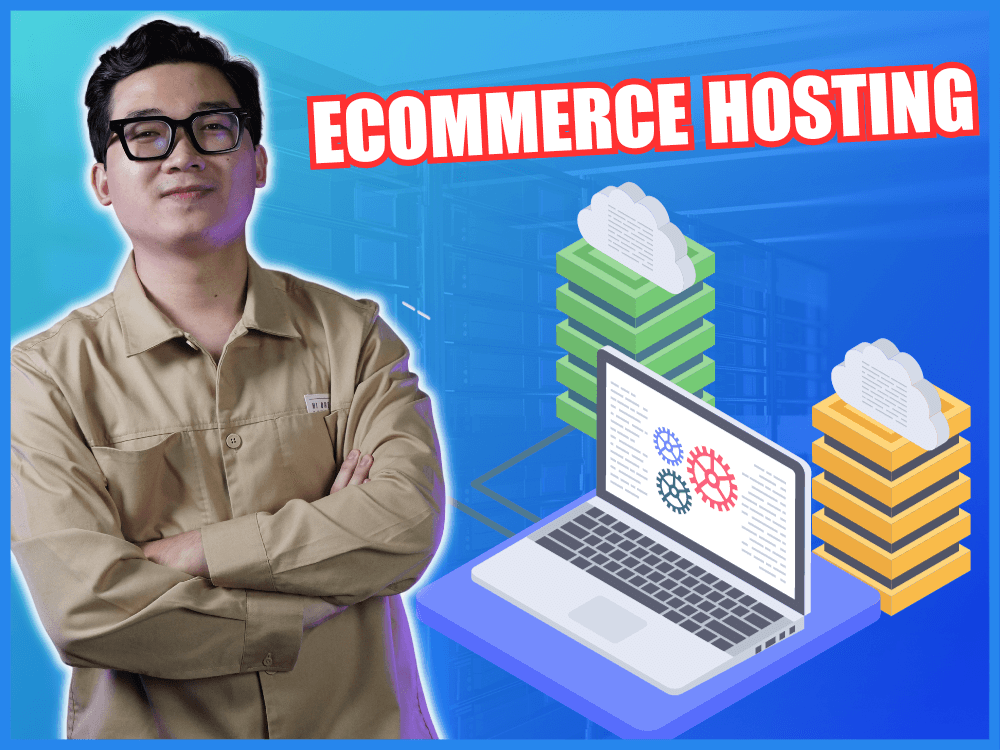23 Tháng Một, 2025
Lỗi connection timed out là gì? Cách khắc phục err_connection_timed_out
ERR_CONNECTION_TIMED_OUT là một sự cố kết nối mạng phổ biến, gây gián đoạn đến trải nghiệm của người dùng. Lỗi này xảy ra khi trình duyệt web không thể thiết lập kết nối với máy chủ web trong khoảng thời gian quy định, khiến việc truy cập trang web trở nên bất khả thi. Trong bài viết dưới đây, MONA Media chia sẻ chi tiết về lỗi connection timed out cũng như các cách khắc phục failed to load resource net ERR_CONNECTION_TIMED_OUT hiệu quả.
Lỗi err_connection_timed_out là lỗi gì?
ERR_CONNECTION_TIMED_OUT là một mã lỗi thường gặp trong quá trình truy cập internet, thông báo trình duyệt web không thể kết nối đến máy chủ web đích trong khoảng thời gian cho phép.
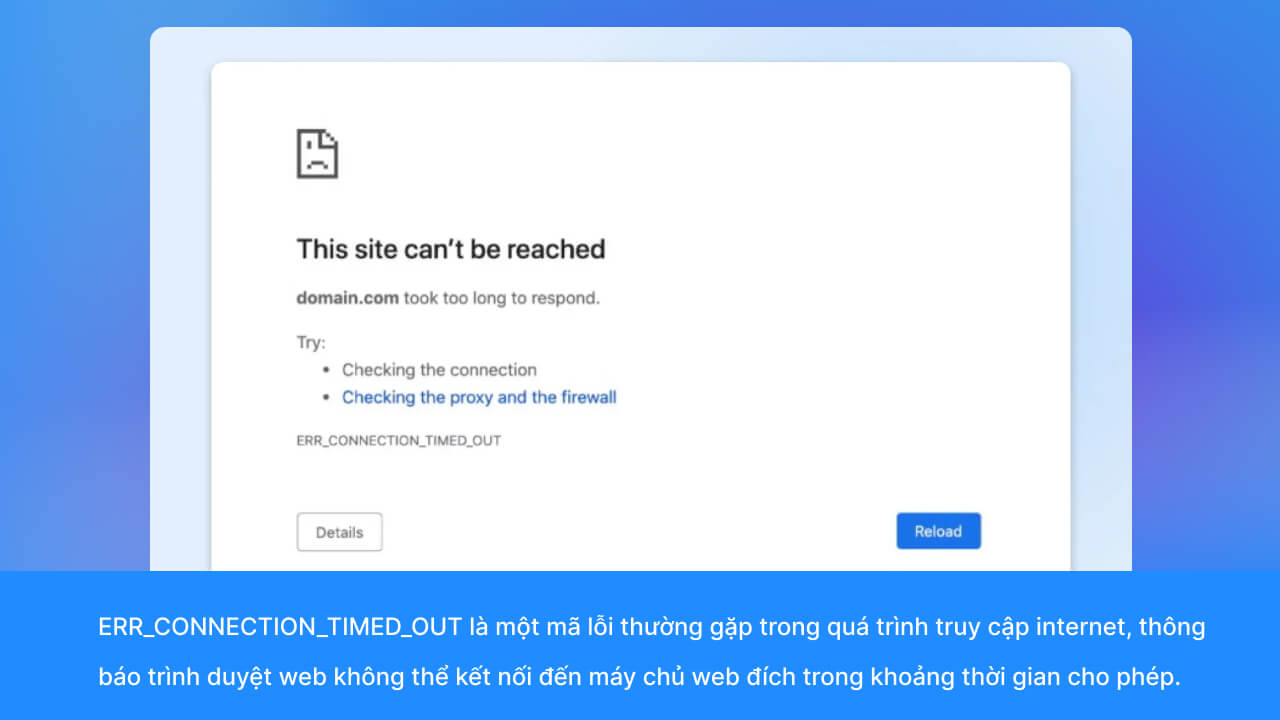
Lỗi này xảy ra khi trình duyệt gửi yêu cầu đến máy chủ nhưng không nhận được phản hồi kịp thời, trình duyệt web sẽ hiển thị thông báo quá trình kết nối thất bại.
Nguyên nhân gây ra lỗi ERR_CONNECTION_TIMED_OUT
Có nhiều nguyên nhân dẫn đến lỗi err connection timed out windows 10, một số nguyên nhân phổ biến như:
- Máy chủ không phản hồi: Máy chủ của trang web bạn đang truy cập có thể gặp sự cố hoặc quá tải, khiến nó không thể phản hồi yêu cầu từ trình duyệt.
- Kết nối mạng yếu hoặc bị gián đoạn: Đường truyền mạng không ổn định, tốc độ internet chậm, hoặc thiết bị mạng như router/modem bị lỗi cũng có thể dẫn đến lỗi này.
- Phần mềm bảo mật hoặc cấu hình hệ thống: Tường lửa, phần mềm diệt virus hoặc các thiết lập proxy/VPN có thể chặn trình duyệt truy cập một số trang web cụ thể.
- Cấu hình DNS hoặc cài đặt trình duyệt: DNS server không phản hồi kịp thời hoặc cài đặt DNS không chính xác có thể làm trình duyệt không thể tìm thấy máy chủ. Hoặc các tiện ích mở rộng hoặc plugin trong trình duyệt xung đột với quá trình kết nối.
Cách sửa lỗi err_connection_timed_out trên Chrome
Sau khi hiểu rõ nguyên nhân gây ra ERR_CONNECTION_TIMED_OUT lỗi gì, bạn có thể áp dụng một số giải pháp dưới đây để khắc phục lỗi err_time_out nhanh chóng.
Tải lại trang khắc phục lỗi err_connection_timed_out
Khi gặp phải lỗi ERR_CONNECTION_TIMED_OUT in mobile hoặc trên máy tính, một trong những cách khắc phục đầu tiên bạn nên thử là làm mới trang web. Thao tác đơn giản này giúp trình duyệt thiết lập lại kết nối với máy chủ và tải lại nội dung, có thể giải quyết lỗi kết nối tạm thời. Bạn có thể làm mới trang bằng cách nhấn tổ hợp phím:
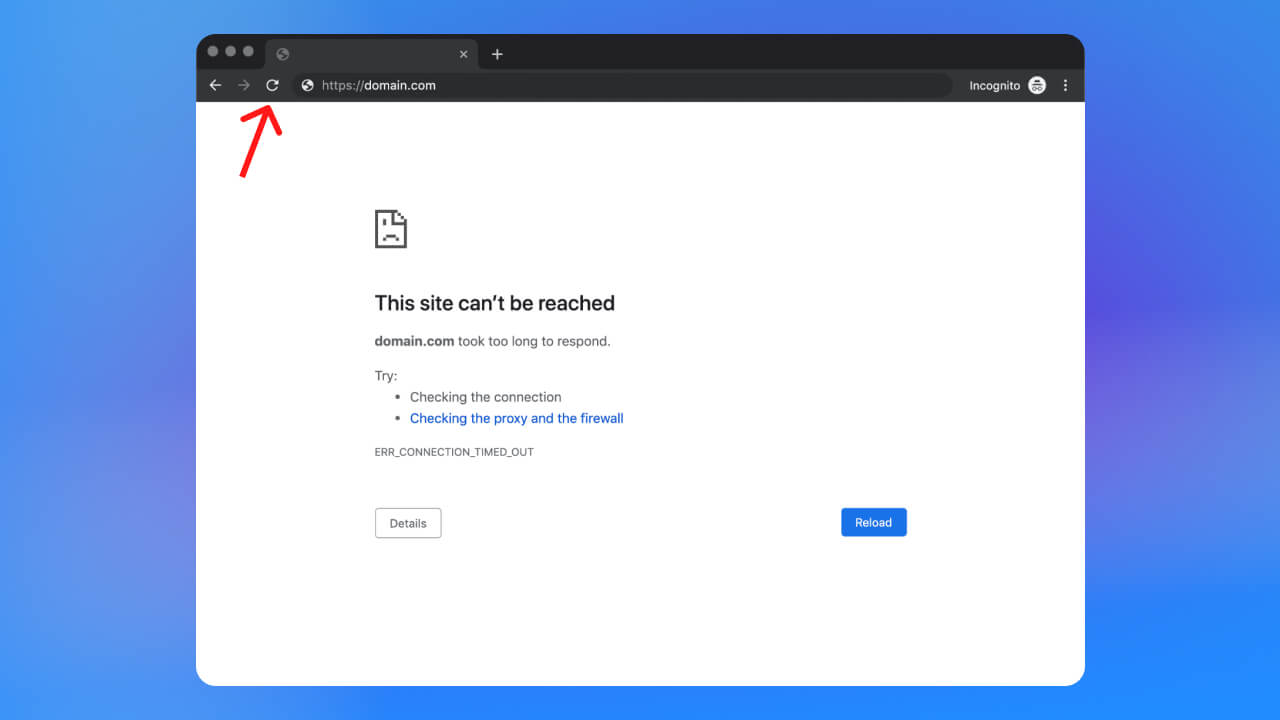
- Trên Windows: Nhấn tổ hợp Ctrl + F5 để tải lại trang web.
- Trên macOS: Nhấn tổ hợp Command + R.
Hoặc nhấp vào biểu tượng “Tải lại” trên trình duyệt web.
Kiểm tra trạng thái kết nối internet khắc phục lỗi err_connection_timed_out
Đôi khi, nguyên nhân gây ra lỗi ERR_CONNECTION_TIMED_OUT Android, iOS hay máy tính bắt nguồn từ chính kết nối Internet của bạn. Do đó, hãy đảm bảo rằng thiết bị của bạn đang được kết nối mạng ổn định bằng cách thử mở một trang web bất kỳ hoặc sử dụng các ứng dụng cần có Internet như Facebook, Gmail.
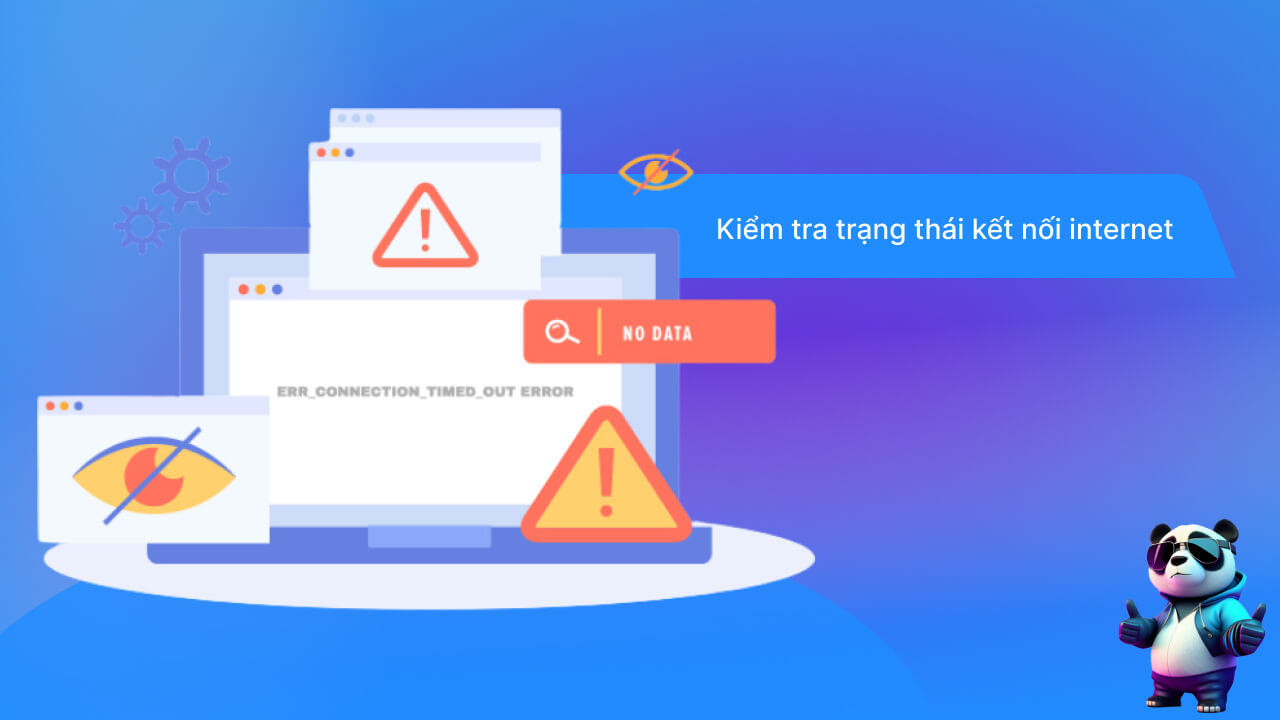
Nếu không thể kết nối, bạn có thể thử khắc phục bằng cách khởi động lại modem/router, kiểm tra dây cáp mạng hoặc liên hệ với nhà cung cấp dịch vụ Internet (ISP) để được hỗ trợ kiểm tra đường truyền.
Gửi trợ giúp
Khi gặp lỗi ERR_CONNECTION_TIMED_OUT, nếu bạn nhận thấy rằng lỗi chỉ xảy ra trên một trang web cụ thể trong khi các trang khác vẫn hoạt động bình thường, rất có thể vấn đề nằm ở trang web đó. Để khắc phục và nhận hỗ trợ nhanh chóng từ trình duyệt, bạn có thể sử dụng tính năng gửi phản hồi (Send Feedback).Chức năng này sẽ báo cáo lỗi để Chrome có thể hỗ trợ xử lý nhanh hơn.
Kiểm tra và xóa bộ nhớ đệm Cache
Để xóa bộ nhớ đệm Cache trên Chrome, bạn có thể thực hiện các bước sau:
Bước 1: Nhấp vào biểu tượng ba chấm ở góc trên cùng bên phải của trình duyệt. Sau đó, chọn mục Settings và tiếp tục nhấp vào Xóa dữ liệu duyệt web.
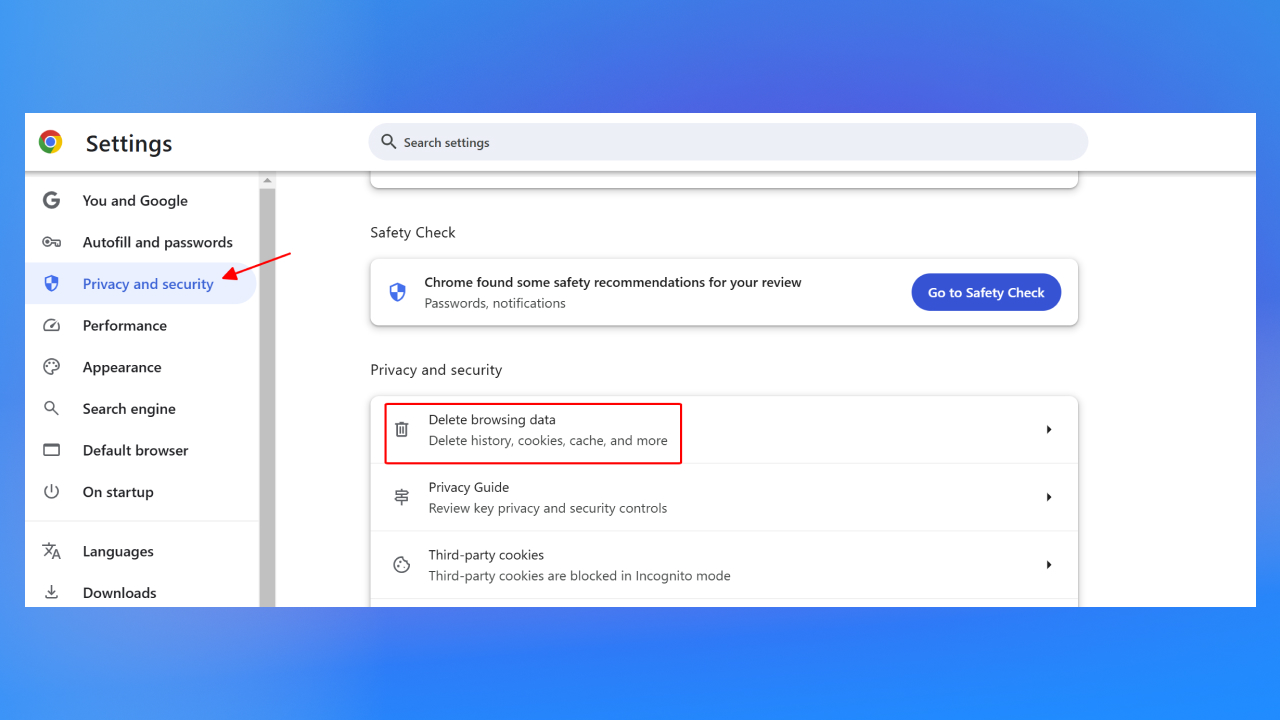
Bước 2: Giao diện settings hiển thị, tại mục privacy and security, nhấn chọn delete browing data.
Tick vào ô cached images and files, chọn All times và nhấn nút Xóa dữ liệu.
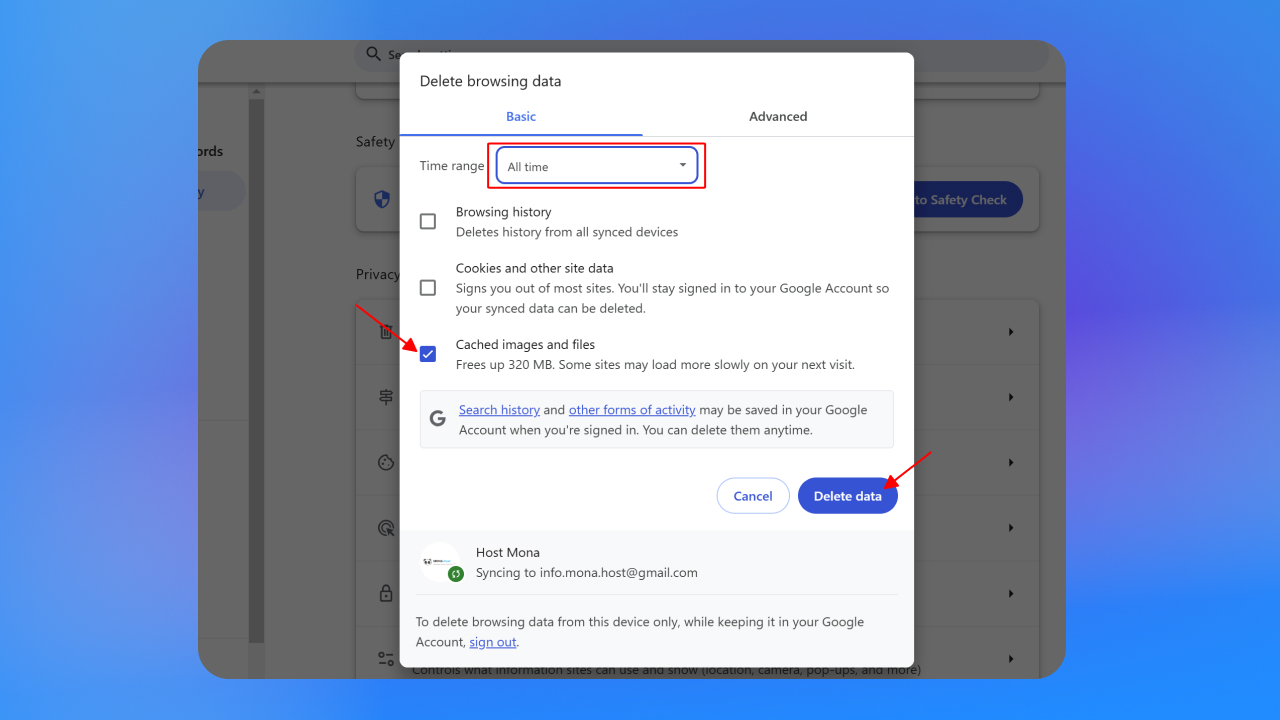
Chờ trong giây lát để hoàn tất quá trình, sau đó thử tải lại trang để kiểm tra xem lỗi đã được khắc phục hay chưa.
Tắt bớt các ứng dụng hay tab trên trình duyệt
Việc mở quá nhiều ứng dụng, tab Chrome hoặc tiện ích mở rộng cùng lúc có thể chiếm dụng tài nguyên hệ thống, dẫn đến tình trạng quá tải và gây ra lỗi ERR_CONNECTION_TIMED_OUT. Để giải phóng bộ nhớ và tăng tốc độ xử lý, bạn có thể:
Bước 1: Đóng tất cả các tab không cần thiết trên trình duyệt nhưng giữ lại tab đang gặp lỗi kết nối.
Bước 2: Tắt những phần mềm, ứng dụng hoặc chương trình khác đang chạy song song với trình duyệt và tạm dừng các hoạt động tải dữ liệu.
Bước 3: Nhấp vào biểu tượng ba chấm ở góc trên cùng bên phải trình duyệt, chọn Công cụ khác, sau đó vào Tiện ích mở rộng.
Bước 4: Một hộp thoại sẽ xuất hiện, tại đây bạn có thể gỡ bỏ các tiện ích không cần thiết bằng cách nhấn nút Xóa. Sau khi hoàn tất, quay lại tab gặp sự cố và thử tải lại trang để kiểm tra
Khởi động lại máy tính fix lỗi connection timed out
Khi gặp lỗi ERR_CONNECTION_TIMED_OUT, hãy thử khởi động lại máy tính của bạn. Thao tác này giúp làm mới toàn bộ hệ thống, xóa bỏ các xung đột phần mềm tiềm ẩn và thiết lập lại kết nối mạng, từ đó có thể giải quyết lỗi kết nối. Sau khi khởi động lại, hãy mở trình duyệt và truy cập lại trang web để kiểm tra xem lỗi đã được khắc phục chưa.
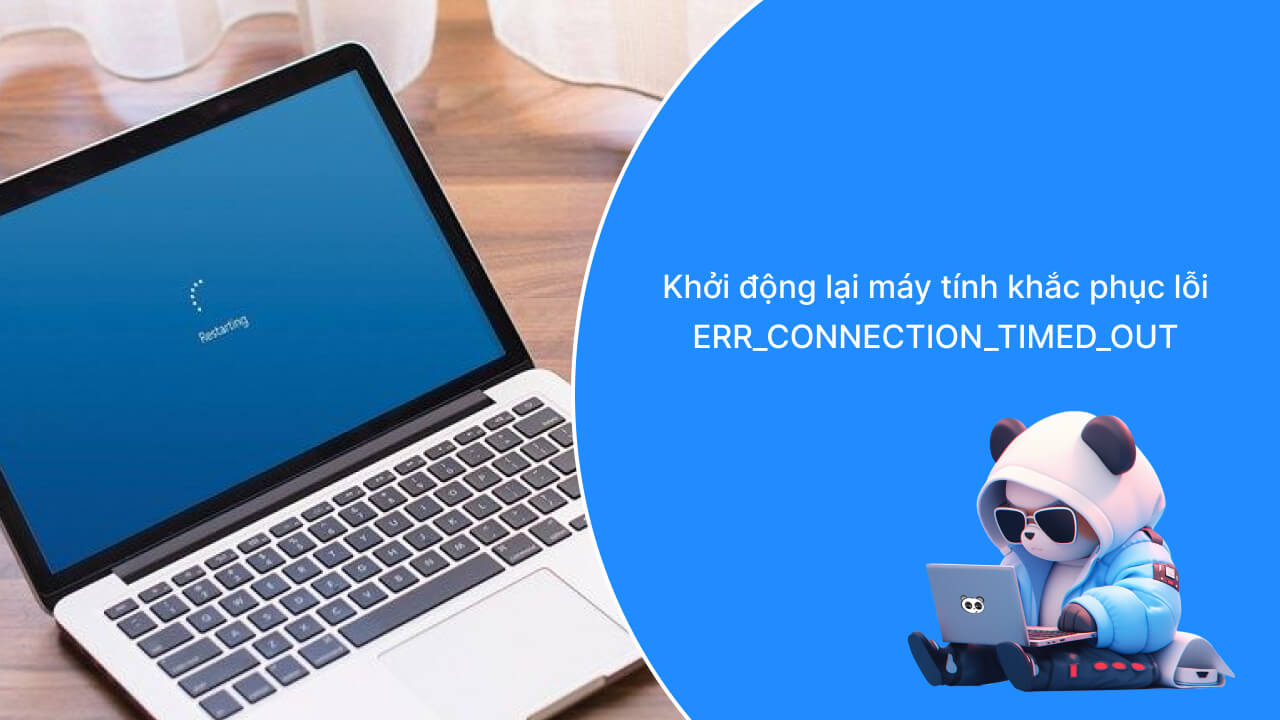
Cập nhật lại ứng dụng Chrome fix lỗi err_connection_timed_out
Sử dụng phiên bản Chrome cũ có thể là một nguyên nhân phổ biến dẫn đến lỗi Connection Timed Out. Vì vậy, bạn cần cập nhật Chrome lên phiên bản mới nhất để khắc phục vấn đề này, đồng thời cải thiện hiệu suất và tăng cường tính bảo mật cho trình duyệt. Để cập nhật Chrome, bạn thực hiện các bước sau:
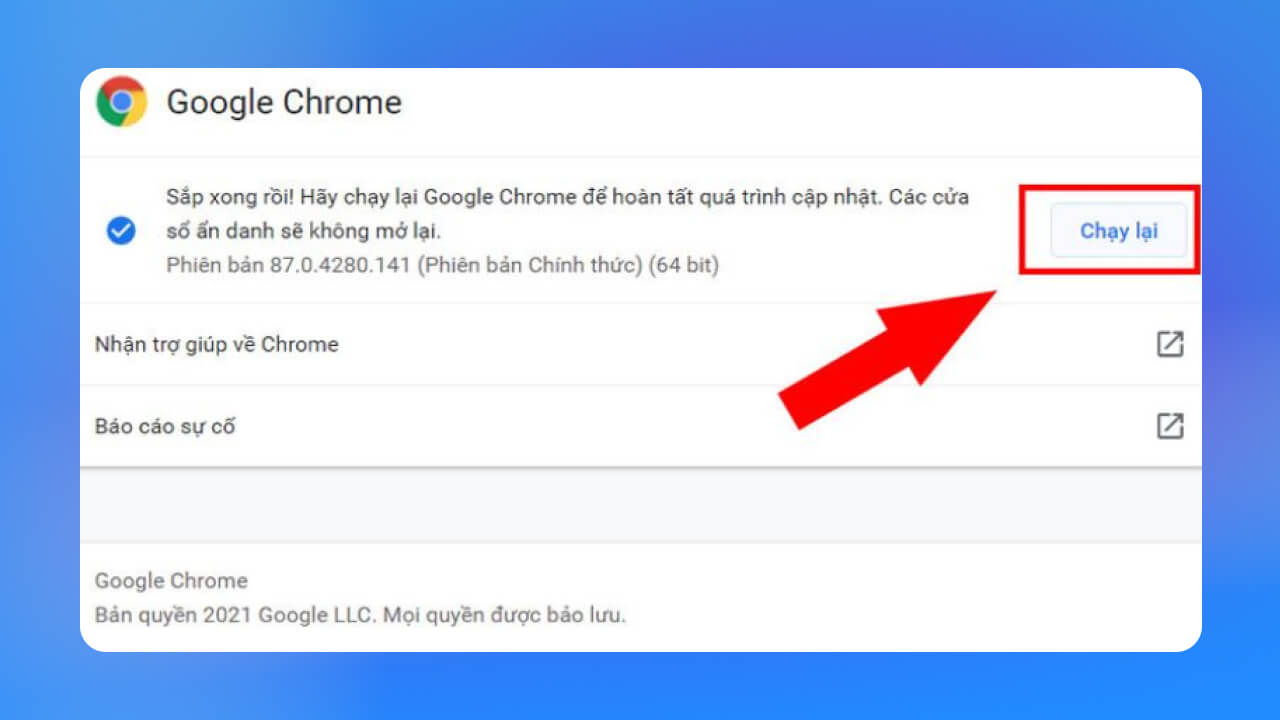
- Truy cập phần Giới thiệu: Mở Chrome, nhấp vào biểu tượng ba chấm ở góc trên bên phải, sau đó chọn Trợ giúp → Giới thiệu về Google Chrome.
- Cập nhật (nếu có): Chrome sẽ tự động kiểm tra và cài đặt bản cập nhật mới nhất (nếu có).
- Khởi động lại Chrome: Sau khi cập nhật xong, hãy khởi động lại Chrome để áp dụng các thay đổi và kiểm tra xem lỗi kết nối đã được giải quyết chưa.
Sửa lỗi err_connection_timed_out trên Command Prompt
Nếu các cách trên vẫn chưa giải quyết được lỗi, bạn có thể thử sử dụng Command Prompt để thiết lập lại một số cấu hình mạng. Đây là một công cụ hữu ích của Windows giúp bạn có thể tương tác trực tiếp với hệ thống.
Mở Command Prompt với quyền quản trị: Gõ “cmd” vào thanh tìm kiếm, click chuột phải vào “Command Promp” và chọn “Run as administrator”.
Giải phóng địa chỉ IP: Gõ lệnh ipconfig /release và nhấn Enter.
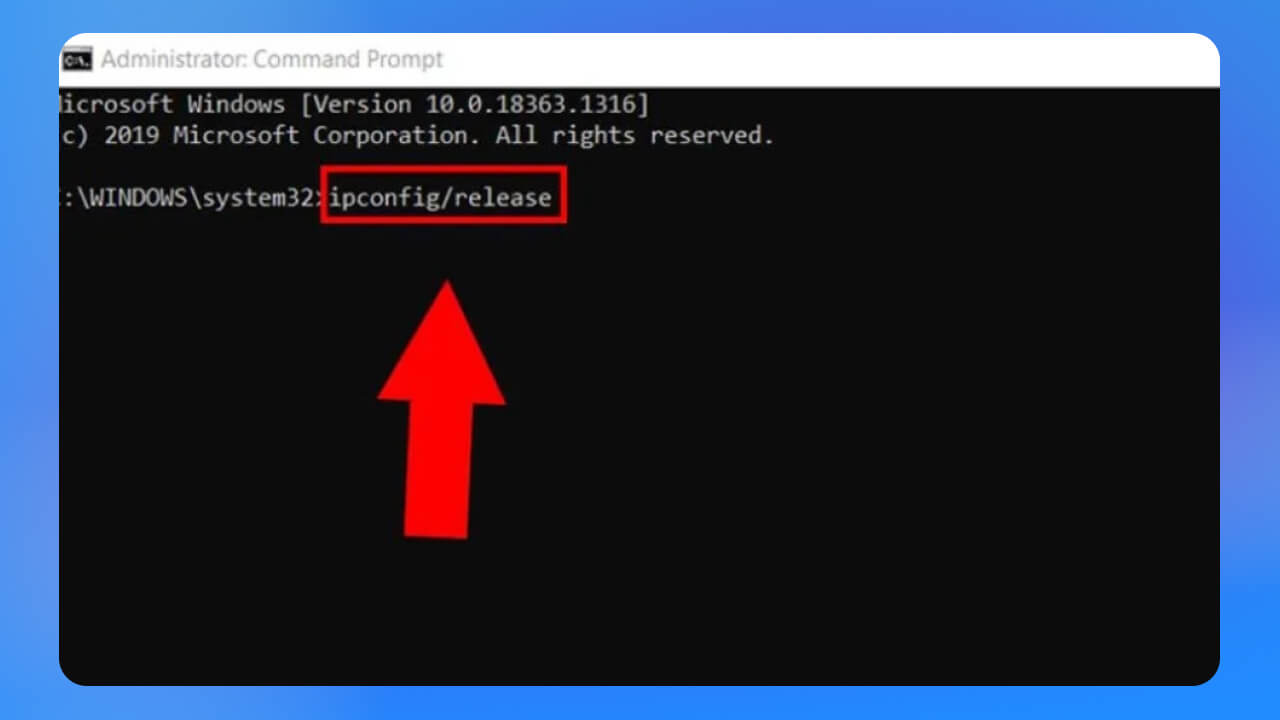
Xóa bộ nhớ đệm DNS: Gõ lệnh ipconfig /flushdns và nhấn Enter.
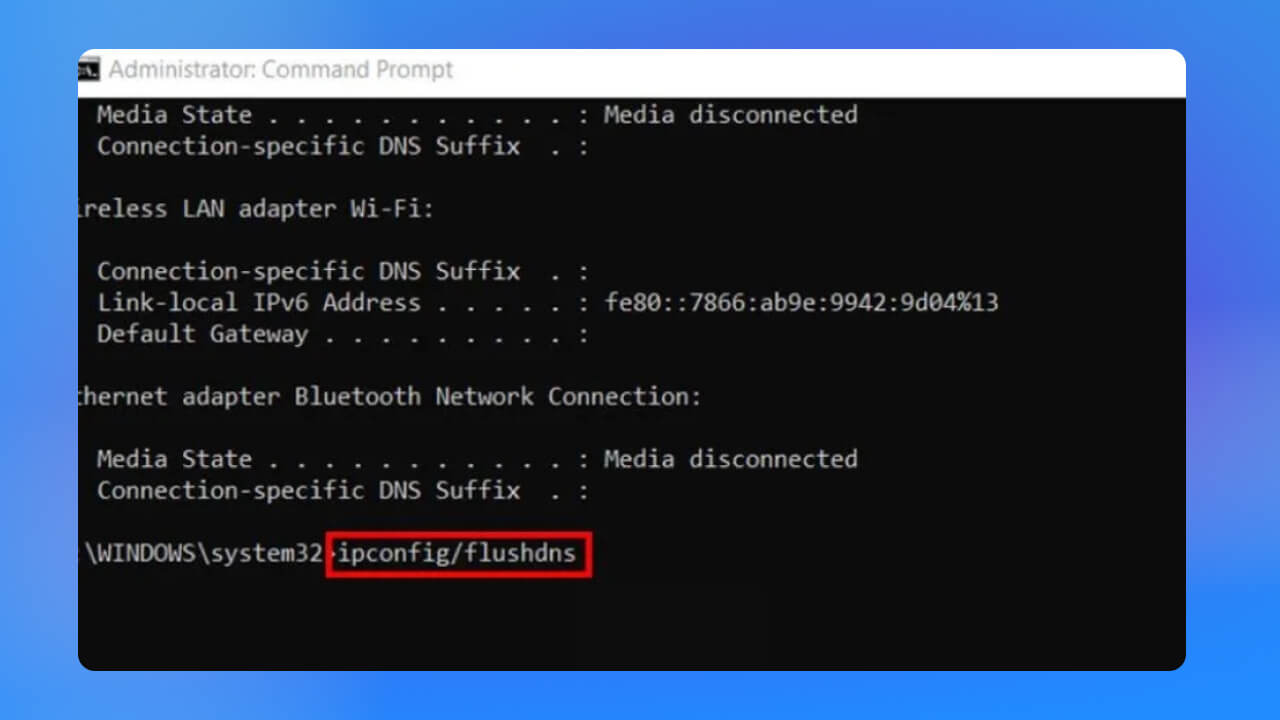
Cấp lại địa chỉ IP: Gõ lệnh ipconfig /renew và nhấn Enter.
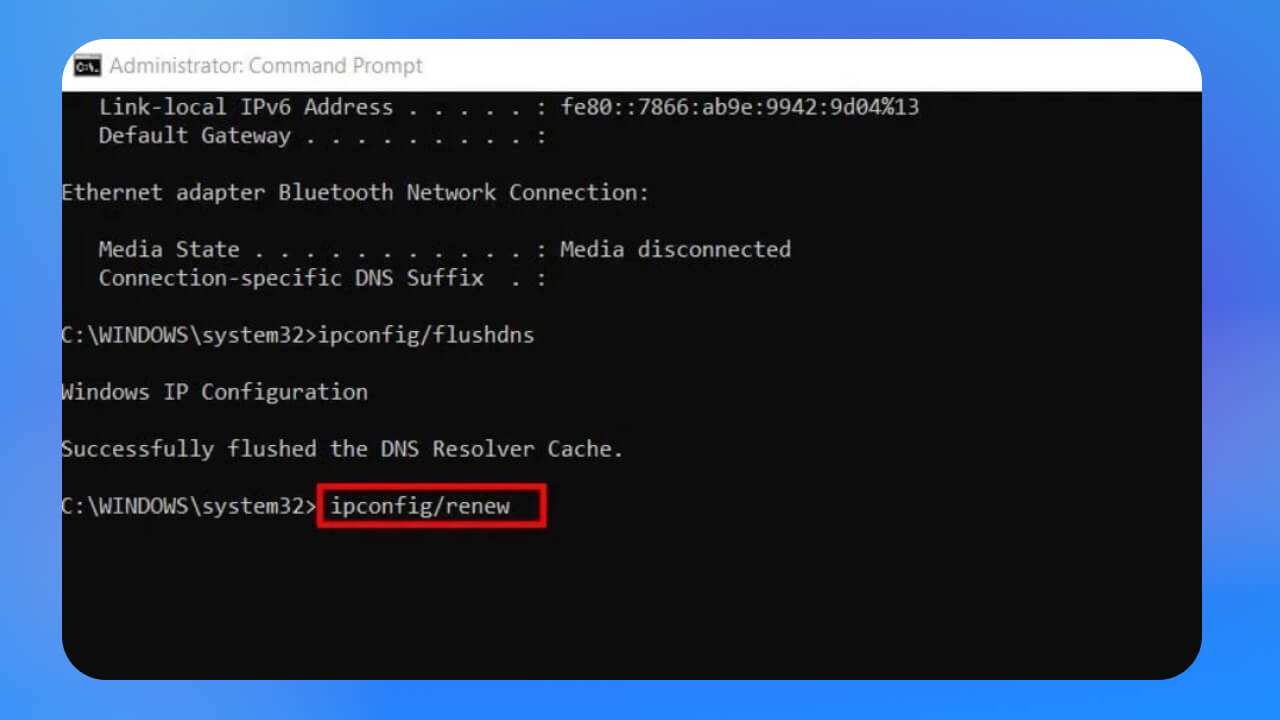
Thiết lập lại DNS: Gõ lệnh netsh int ip set dns và nhấn Enter.
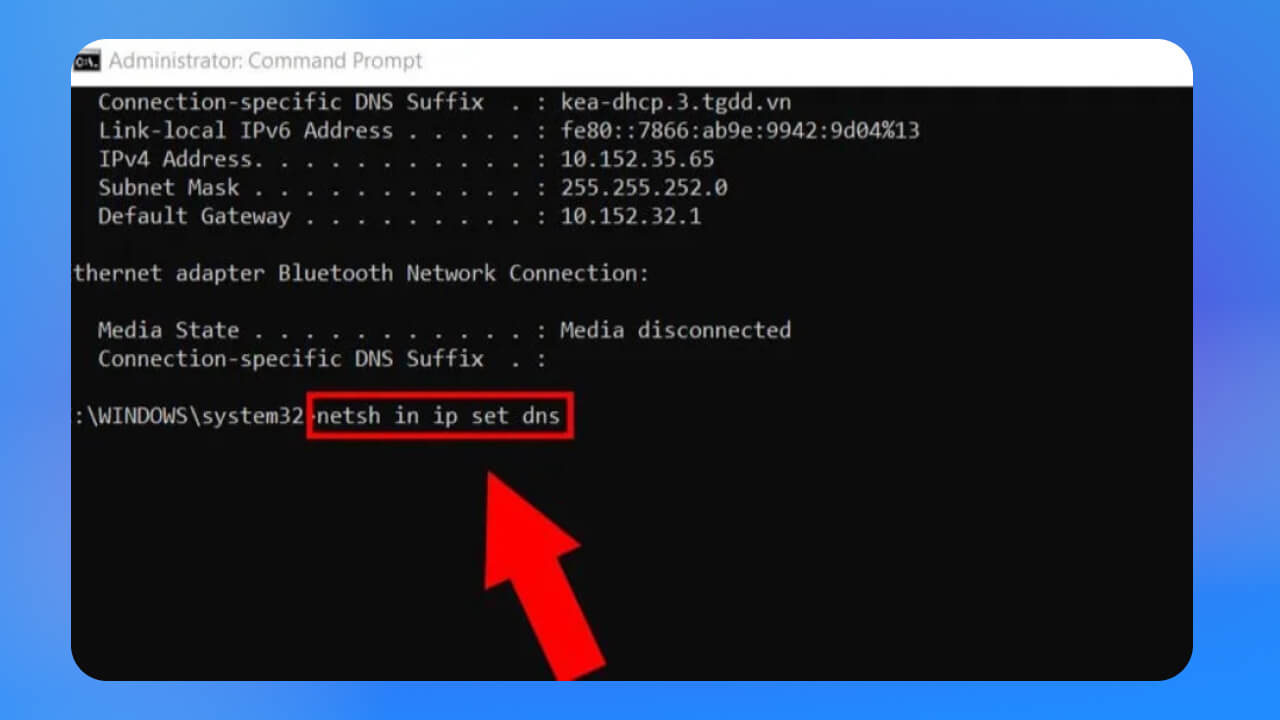
Reset Winsock: Gõ lệnh netsh winsock reset và nhấn Enter.
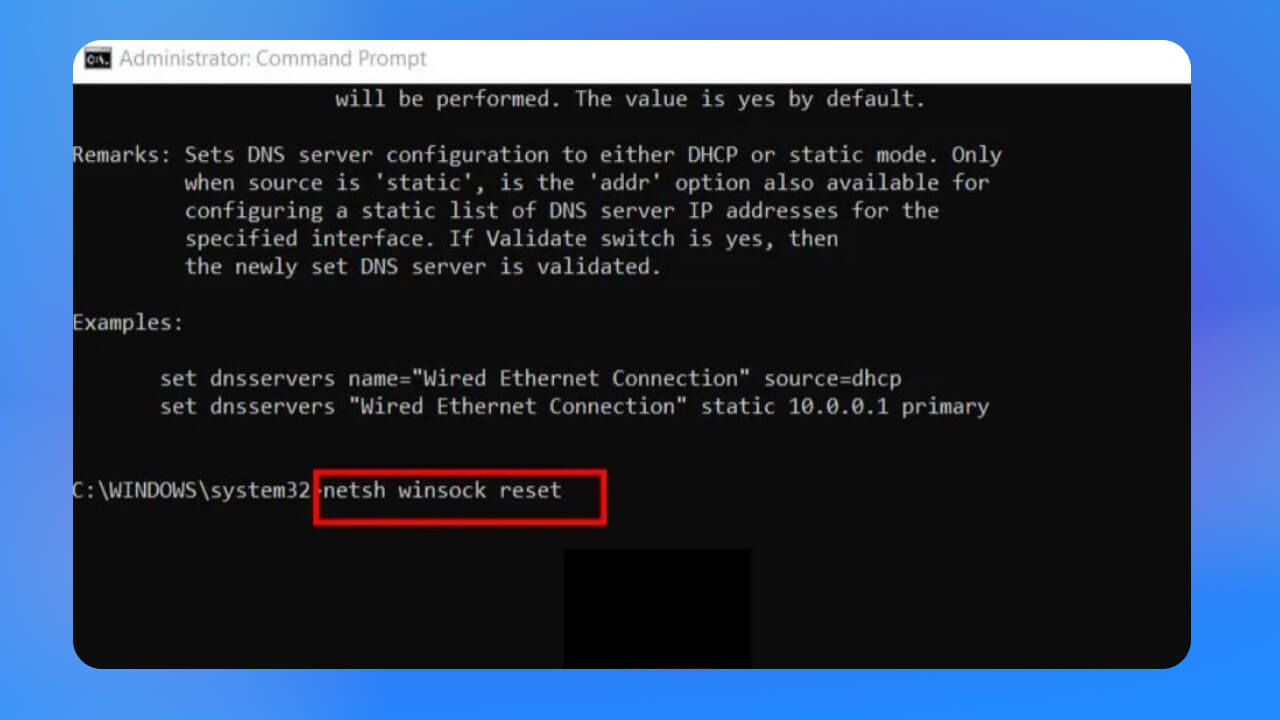
Vô hiệu hóa tường lửa
Mặc dù tường lửa và phần mềm diệt virus đóng vai trò quan trọng trong việc bảo vệ máy tính của bạn nhưng chúng có thể can thiệp vào kết nối mạng và gây ra lỗi ERR CONNECTION TIMED OUT Windows 10. Nếu bạn nghi ngờ đây là nguyên nhân, hãy thử tạm thời vô hiệu hóa tường lửa và phần mềm diệt virus.

Lưu ý, bạn cần bật lại chúng sau khi kiểm tra xong để đảm bảo an toàn cho hệ thống. Nếu việc vô hiệu hóa giải quyết được lỗi, bạn có thể xem xét điều chỉnh cấu hình tường lửa hoặc phần mềm diệt virus để cho phép truy cập vào trang web bạn muốn.
Bật VPN trong Chrome sửa lỗi err_connection_timed_out
Một số trang web có thể chặn truy cập từ các địa chỉ IP nhất định hoặc nhận diện nhầm các yêu cầu truy cập là spam, dẫn đến lỗi ERR_CONNECTION_TIMED_OUT. Trong trường hợp này, sử dụng VPN (Virtual Private Network) là một giải pháp hiệu quả. VPN sẽ che giấu địa chỉ IP thật của bạn và thay thế bằng một địa chỉ IP khác từ một quốc gia khác, nhờ đó, bạn có thể truy cập trang web mà không gặp trở ngại.
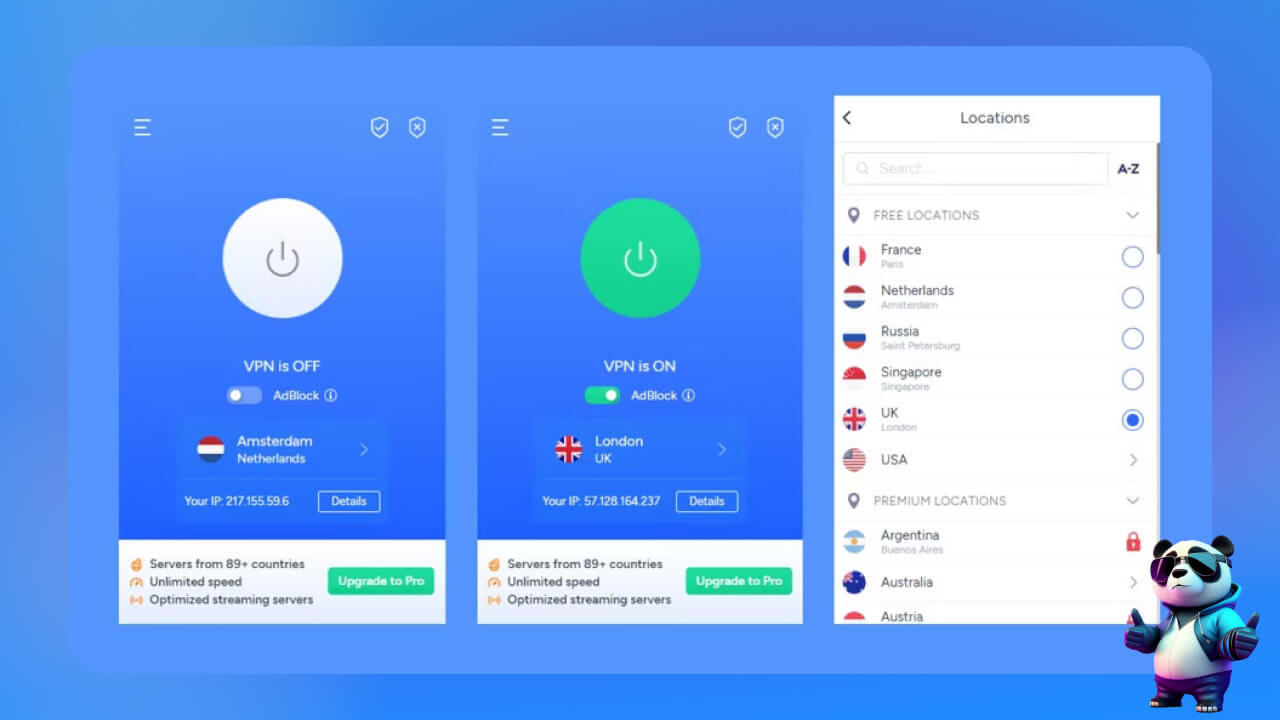
Để bật VPN trong Chrome, bạn có thể thực hiện các bước sau:
- Cài đặt tiện ích mở rộng VPN: Tìm kiếm và cài đặt tiện ích mở rộng VPN từ Chrome Web Store. Có rất nhiều lựa chọn miễn phí và trả phí với các tính năng khác nhau.
- Kết nối VPN: Kích hoạt tiện ích mở rộng VPN và chọn một máy chủ ở quốc gia khác để kết nối.
- Kiểm tra lại kết nối: Tải lại trang web gặp lỗi để xem VPN đã khắc phục được sự cố chưa.
Dùng chế độ ẩn danh trên Chrome
Hãy thử truy cập trang web gặp lỗi kết nối bằng chế độ ẩn danh trên Chrome. Nếu trang web tải thành công trong chế độ này, vấn đề có thể liên quan đến cài đặt hoặc lỗi trong trình duyệt Chrome của bạn. Lúc này, bạn cần kiểm tra xem Chrome đã được cập nhật lên phiên bản mới nhất chưa, hoặc có thể cần chờ đợi một bản vá từ hệ thống để khắc phục sự cố.
>> Cách khắc phục lỗi website bị hack tiếng Nhật
Một vài lỗi thường gặp khác trên trình duyệt Chrome
Bên cạnh lỗi ERR_CONNECTION_TIMED_OUT đã đề cập, người dùng trình duyệt Chrome đôi khi còn gặp phải một số sự cố khác gây ảnh hưởng đến trải nghiệm trực tuyến. Các lỗi này có thể xuất phát từ nhiều nguyên nhân có thể bắt nguồn từ xung đột phần mềm, thiếu hụt tài nguyên hệ thống, cho đến các vấn đề liên quan đến dữ liệu duyệt web. Dưới đây là một số lỗi phổ biến và cách khắc phục để bạn có thể sử dụng Chrome một cách hiệu quả.
Chrome bị đơ
Trình duyệt Chrome bị đơ là tình trạng thường gặp, khiến người dùng không thể thao tác, cuộn trang hoặc thực hiện bất kỳ tác vụ nào trên trình duyệt. Nguyên nhân có thể do nhiều yếu tố như việc Chrome chưa được cập nhật đến các xung đột phần mềm hoặc thiếu hụt tài nguyên hệ thống.

Để khắc phục tình trạng Chrome bị đơ, bạn có thể thử các cách sau:
- Cập nhật Chrome: Đảm bảo bạn đang sử dụng phiên bản Chrome mới nhất để tận dụng các bản vá lỗi và cải thiện hiệu suất.
- Dọn dẹp dữ liệu duyệt web: Xóa cache, cookie và lịch sử duyệt web để giải phóng tài nguyên và ngăn chặn xung đột dữ liệu.
- Quản lý tiện ích mở rộng: Vô hiệu hóa hoặc gỡ bỏ các tiện ích mở rộng không cần thiết, vì chúng có thể gây xung đột hoặc tiêu tốn quá nhiều tài nguyên.
- Hạn chế số lượng tab: Đóng bớt các tab không sử dụng để giảm tải cho trình duyệt và giải phóng bộ nhớ.
- Khởi động lại máy tính: Khởi động lại máy tính có thể giúp làm mới hệ thống và giải quyết các xung đột phần mềm.
Lỗi Chrome bị crash
Lỗi này xảy ra khi trình duyệt đột ngột đóng lại mà không có cảnh báo, gây gián đoạn công việc và làm mất dữ liệu chưa được lưu. Tình trạng này có thể do nhiều nguyên nhân, bao gồm xung đột phần mềm, lỗi tiện ích mở rộng hoặc thiếu hụt tài nguyên hệ thống.
Dưới đây là hướng dẫn chi tiết để khắc phục lỗi Chrome bị Crash:
- Kiểm tra tiện ích mở rộng: Tắt hoặc gỡ cài đặt các tiện ích mở rộng gần đây, vì chúng có thể gây ra xung đột với Chrome.
- Xóa dữ liệu duyệt web: Xóa cache, cookie và lịch sử duyệt web để loại bỏ các tệp tin lỗi có thể gây ra sự cố.
- Cài đặt lại Chrome: Nếu các biện pháp trên không hiệu quả, hãy thử gỡ cài đặt và cài đặt lại Chrome để khắc phục các lỗi phần mềm.
- Giải phóng tài nguyên hệ thống: Đảm bảo máy tính của bạn có đủ dung lượng RAM và không bị quá tải bởi các ứng dụng khác khi chạy Chrome.
- Cập nhật phần mềm: Cập nhật Chrome, hệ điều hành và các trình điều khiển thiết bị lên phiên bản mới nhất để vá lỗi và cải thiện tính ổn định.
Lỗi Chrome load chậm
Đây là một một vấn đề phổ biến mà nhiều người sử dụng gặp phải, gây ra sự khó chịu và ảnh hưởng trực tiếp đến trải nghiệm duyệt web. Sự cố này có thể xuất phát từ nhiều yếu tố, bao gồm kết nối mạng yếu, trình duyệt chứa quá nhiều dữ liệu rác hoặc do trang web bạn đang truy cập gặp sự cố.
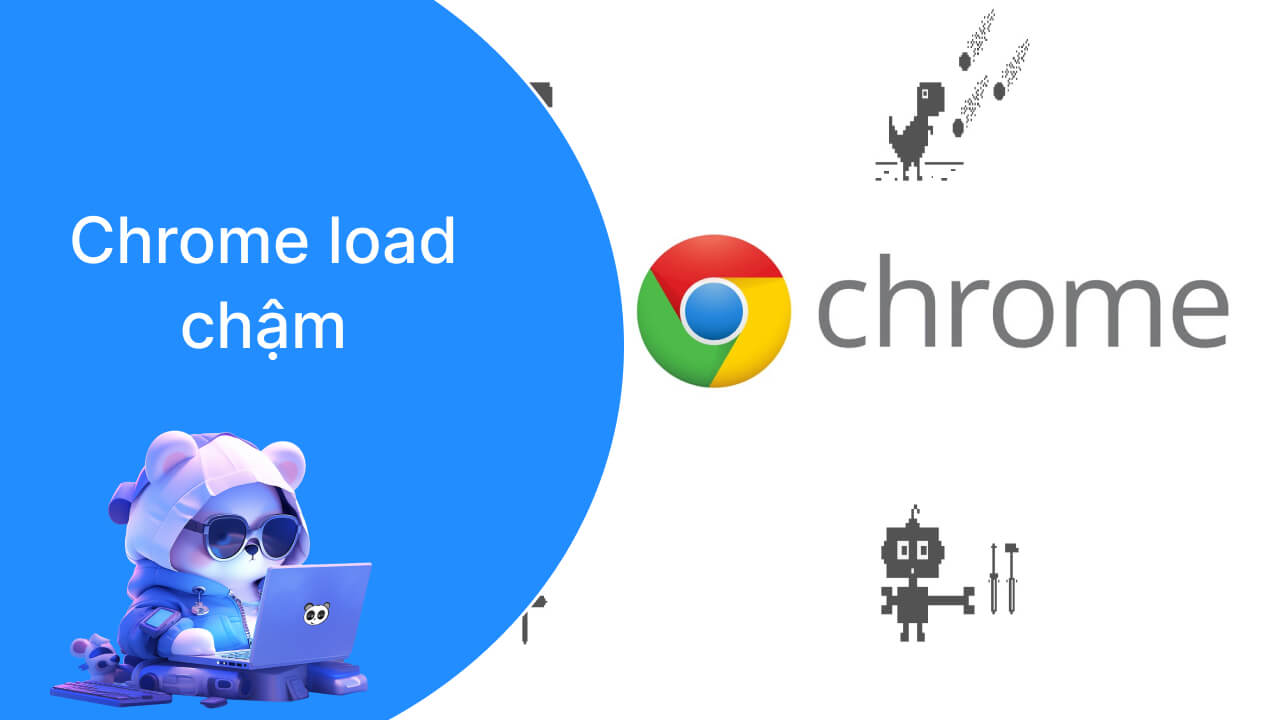
Trên đây là những thông tin chi tiết về lỗi ERR_CONNECTION_TIMED_OUT, bao gồm nguyên nhân và các biện pháp khắc phục hiệu quả. MONA hy vọng toàn bộ thông tin bài viết trên đã cung cấp cho bạn kiến thức hữu ích để xử lý sự cố này một cách nhanh chóng, đảm bảo trải nghiệm trực tuyến trọn vẹn nhất .
Bài viết liên quan


Dịch vụ thiết kế
website chuyên nghiệp
Sở hữu website với giao diện đẹp, độc quyền 100%, bảo hành trọn đời với khả năng
mở rộng tính năng linh hoạt theo sự phát triển doanh nghiệp ngay hôm nay!